手機Python編程軟件QPython支持第三方庫安裝詳解
前言
不得不說,對於寫代碼這件事,真的必須就是在電腦上才會有很好的體驗。手機上寫Python代碼,那種感覺確實不敢想。
但是總有粉絲私信我:
有沒有手機端寫Python代碼的軟件呢?上班、下班坐地鐵,坐公交挺無聊的,想要練練代碼。
鑒於此,我還是寫一篇文章給大傢推薦這款軟件(軟件名字叫做QPython😊),為大傢謀個福利吧。
安裝
安裝很簡單,下載後和普通軟件一樣安裝,大傢直接文末獲取該軟件即可,如圖正在下載中。

下載完成後,會提示你是寫Python2代碼,還是Python3代碼。

如何使用呢?
在介紹該軟件之前,我們先來看看這款軟件的主界面。這上面有幾個常用的菜單,我簡單給大傢介紹一下。
終端:類似於電腦上的cmd窗口,打開後可以直接輸入Python代碼;
編輯器:如果有多行代碼需要寫,可以直接打開“編輯器”,最後可以將寫好的Python腳本保存成“.py”文件,供我們後續調用;
文件:我們可以從這裡讀取自己寫的Python腳本文件,或者讀取別人寫好的
二維碼:我們可以在電腦上將自己的寫的Python腳本,轉換為二維碼,然後點擊這裡的二維碼,掃描轉換後的二維碼,就可以直接獲取你在電腦上寫的代碼;
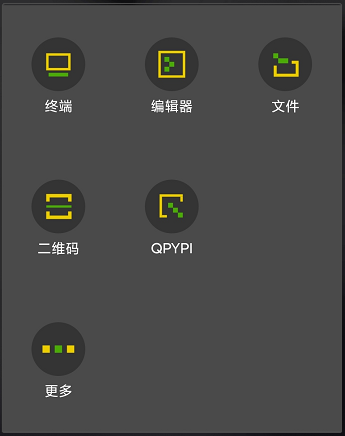
下面我們針對每一個菜單,給大傢做一個演示。

終端
單機“終端”,就會出現如下界面。從下圖我們可以看到Python的版本為3.6.6,接著我們還寫瞭一個列表拼接的代碼。
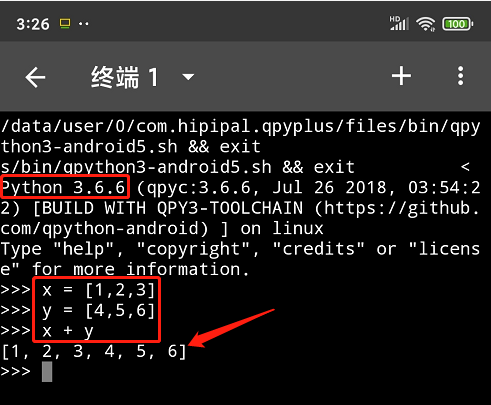
編輯器
點擊“編輯器”,我們就可以在這個界面輸入我們的Python腳本瞭,如下我們寫瞭一個簡單的Python腳本,記得編寫完成後,點擊那個“保存按鈕”。
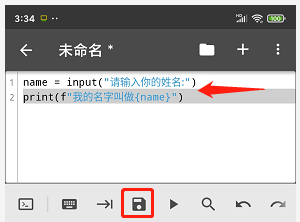
點擊保存後,會提示我們給這個Python腳本文件命名,這裡我取名為“name.py”。

再次點擊保存後,直接點擊運行(下方菜單欄找),就可以直接跳轉到終端運行。

文件
畢竟是一款手機端Python編輯器,文件肯定是和Python環境都在同一個文件目錄下,這樣就不需要我們使用啥相對路徑、絕對路徑,畢竟手機上弄這些也太不方便。
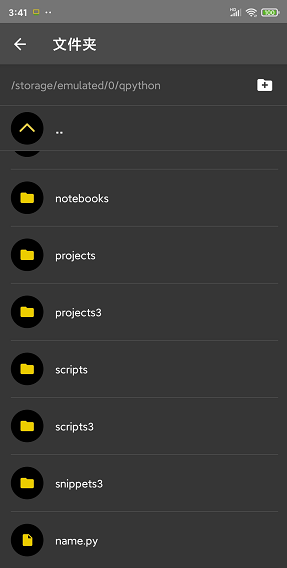
從上圖可以看出:我們之前保存的“name.py”腳本文件,就明明白白的放在這裡。
QPYPI
關於二維碼那個菜單,我這裡就不給大傢演示瞭,大傢自行下去嘗試,下面我們來看看怎麼安裝第三方擴展庫呢?
點擊“QPYPI”,在點擊“AIPY”,可以看到下方有很多我們經常使用的庫,需要什麼庫,我們就下載哪一個。

下圖pandas庫正在下載中。
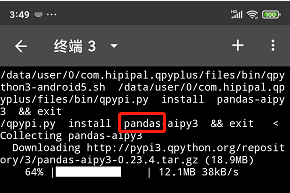
接著大傢就可以去終端玩一玩這個庫吧!
以上就是手機Python編程軟件QPython支持第三方庫安裝詳解的詳細內容,更多關於手機Python編程軟件QPython的資料請關註WalkonNet其它相關文章!
推薦閱讀:
- 在Pycharm中安裝Pandas庫方法(簡單易懂)
- Python基礎之教你怎麼在M1系統上使用pandas
- 簡單且有用的Python數據分析和機器學習代碼
- Pandas加速代碼之避免使用for循環
- help函數解決python所有文檔信息查看